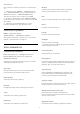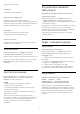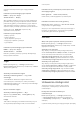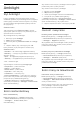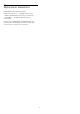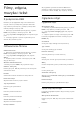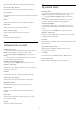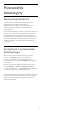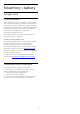User Guide
Table Of Contents
- Spis treści
- 1 Ekran główny
- 2 Instalacja
- 3 Pilot zdalnego sterowania
- 4 Włączanie i wyłączanie
- 5 Instalacja kanałów
- 6 Kanały
- 7 Podłączanie urządzeń
- 8 Bluetooth
- 9 Podłączanie telewizora Android TV
- 10 Aplikacje
- 11 Źródła
- 12 Ustawienia
- 13 Ambilight
- 14 Filmy, zdjęcia, muzyka i tekst
- 15 Przewodnik telewizyjny
- 16 Smartfony i tablety
- 17 Netflix
- 18 Oprogramowanie
- 19 Dane techniczne
- 20 Pomoc i wsparcie techniczne
- 21 Bezpieczeństwo i konserwacja
- 22 Zasady korzystania
- 23 Prawa autorskie
- 24 Oświadczenie o zrzeczeniu się odpowiedzialności w odniesieniu do usług i/lub oprogramowania stron trzecich
- Indeks
13
Ambilight
13.1
Styl Ambilight
Funkcję Ambilight można skonfigurować tak, aby
oddawała dynamikę wyświetlanego obrazu programu
telewizyjnego. Ponadto można korzystać z tej funkcji
do wyświetlania zaprogramowanej palety kolorów
lub ją wyłączyć.
Śledzenie wideo
Jeśli wybierzesz opcję Śledzenie wideo, możesz
wykorzystać jeden ze stylów, który dostosuje się do
dynamiki obrazu na ekranie.
Aby skonfigurować styl Ambilight…
1 - Naciśnij przycisk Ambilight.
2 - Włącz funkcję Ambilight.
3 - Można wybrać styl Śledzenie wideo lub Lounge
light.
4 - Wybierz żądany styl i naciśnij przycisk OK.
Palety kolorów (style) dostępne w ramach opcji
Śledzenie wideo:
• Standard — do codziennego oglądania telewizji.
• Naturalny — z dużą precyzją oddaje charakterystykę
dźwięku i obrazu
• Sport — do oglądania programów sportowych
• Jaskrawy — do oglądania przy świetle dziennym
• Gra — idealne do gier
Style dostępne w ramach opcji Lounge Light...
• Gorąca lawa — paleta czerwieni
• Głębiny — paleta błękitu
• Świeża natura — paleta zieleni
• Ciepła biel — kolor statyczny
• Chłodna biel — kolor statyczny
• Kolor niestandardowy — kolor statyczny wybrany
przez Ciebie. Aby ustawić kolor statyczny Ambilight,
przejdź do opcji Home (Ekran główny)
> Settings (Ustawienia) > Device Preferences
(Preferencje urządzenia) > Ambilight > Custom colour
(Kolor niestandardowy).
13.2
Kolor niestandardowy
Kolor niestandardowy
Home (Ekran główny) > Settings (Ustawienia)
> Device Preferences (Preferencje urządzenia)
> Ambilight > Custom colour (Kolor
niestandardowy).
Aby ustawić kolor statyczny Ambilight. Można wybrać
preferowany kolor z palety kolorów.
Aby ustawić kolor statyczny Ambilight...
1 - Naciśnij przycisk Ambilight.
2 - Włącz funkcję Ambilight.
3 - Ustaw styl Ambilight na Kolor niestandardowy.
4 - Przejdź do opcji Home (Ekran główny)
> Settings (Ustawienia) > Device Preferences
(Preferencje urządzenia) > Ambilight > Custom colour
(Kolor niestandardowy), aby wybrać kolor.
5 - Wybierz odpowiedni kolor i naciśnij przycisk OK.
13.3
Jasność i nasycenie
Dostosuj jasność podświetlenia Ambilight.
Home (Ekran główny) > Settings (Ustawienia)
> Device Preferences (Preferencje urządzenia)
> Ambilight > Brightness (Jasność).
W przypadku włączenia Ambilight naciśnij strzałki w
lewo lub w prawo, aby ustawić poziom jasności
podświetlenia Ambilight.
Dostosuj nasycenie podświetlenia Ambilight.
Home (Ekran główny) > Settings (Ustawienia)
> Device Preferences (Preferencje urządzenia)
> Ambilight > Saturation (Nasycenie).
W przypadku włączenia Ambilight naciśnij strzałki w
lewo lub w prawo, aby ustawić poziom nasycenia
podświetlenia Ambilight.
13.4
Kolor ściany za telewizorem
Ustaw kolor ściany za telewizorem
Home (Ekran główny) > Settings (Ustawienia)
> Device Preferences (Preferencje urządzenia)
> Ambilight > Wall colour behind the TV (Kolor
ściany za telewizorem).
Możesz wybrać kolor ściany, aby skompensować
kolory Ambilight i zapewnić poprawność
postrzeganych kolorów Ambilight.
45